Table des matières
Dolphin
Présentation
Dolphin est le nouveau gestionnaire de fichiers de KDE 4. Naviguez parmi vos fichiers, trouvez, ouvrez, copiez et déplacez les avec Dolphin. Dolphin est focalisé sur la facilité d'utilisation et remplace le composant de gestion de fichiers de Konqueror qui était utilisé dans KDE 3. Bien que Konqueror puisse toujours être utilisé comme gestionnaire de fichiers, il partage en fait la fonctionnalité de vue des fichiers avec Dolphin. L'équipe KDE a décidé d'introduire une application optimisée pour la gestion de fichiers.
Pour les dossiers contenant un grand nombre d'images, cliquez sur le bouton d'aperçu dans la barre d'outils de Dolphin pour obtenir un aperçu des images du dossier courant. Pour rapidement vous déplacez d'un dossier à un autre, vous pouvez cliquer sur les élements graphiques du chemin situés en haut de l'affichage des fichiers. Cliquer sur une flèche à côté de l'un de ces éléments vous permet de vous déplacez facilement vers les sous-dossiers de cet éléments. Pour une vue en regard qui permet de copier facilement des éléments entre deux dossiers, cliquez sur le bouton “Scinder”. Bien que Dolphin se souvienne de vos réglages pour chaque dossier, vous pouvez également configurer le comportement par défaut dans le menu “Configuration” / “Configurer Dolphin”.
À gauche, la barre latérale de Dolphin offre un accès rapide à vos emplacements les plus utilisés. Glisser simplement un dossier vers la barre latérale pour pouvoir rapidement y accéder, tant à partir de Dolphin qu'à partir de l'onglet “Emplacements” de KickOff ou de la fenêtre d'ouverture de fichiers de toutes vos applications.
La barre latérale d'informations offre un aperçu et quelques informations complémentaires sur le fichier actuellement sélectionné. Vous pouvez aussi vous en servir pour ajouter des commentaires à vos fichiers, ou des étiquettes pour pouvoir les trier plus facilement. Activez l'option “Vue” / “Montrer dans les groupes” pour grouper les fichiers classés par leur taille, type ou une autre caractéristique.
Captures
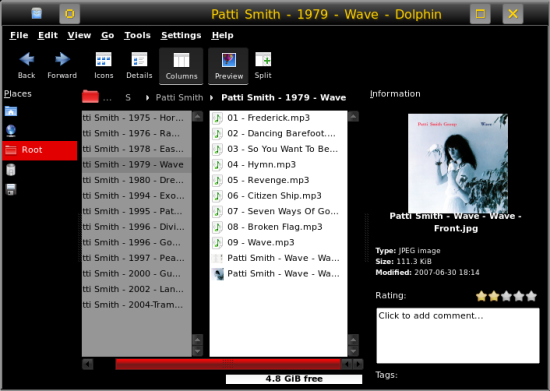
Vue en “colonne” & panneau “information”
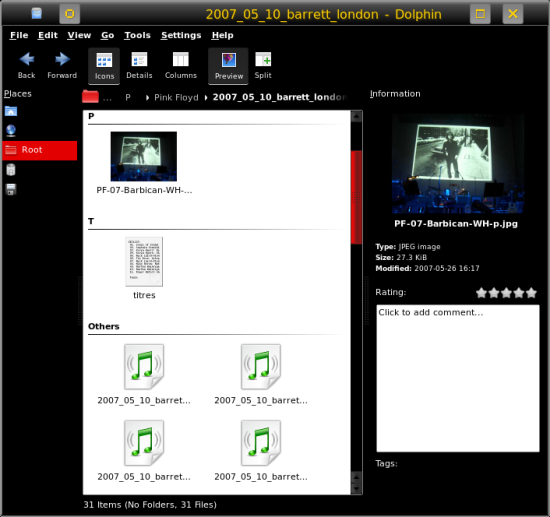
Vue “groupes” & panneau “information”
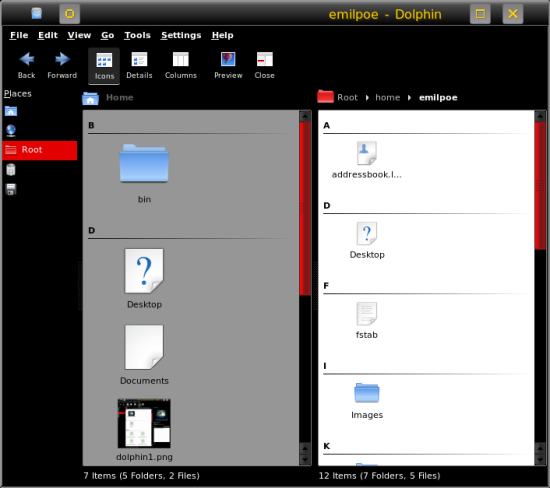
Vue “scindée” & “groupes”
